-
Posts
79 -
Joined
-
Last visited
-
Days Won
3
Content Type
Profiles
Forums
Downloads
Everything posted by puberty
-
Map for: http://static2.cs-bg.net/maps/images/cs16.jpg Counter-Strike: 1.6 Map type: JB Size: 2.80 MB Uploaded: 22 October 2012, 18:46, by Joulutarina Author: teknonation http://static2.cs-bg.net/maps/images/download-icon.jpg Download: jail_renner_b6 http://static2.cs-bg.net/maps/images/thumbs/maps16/jb/maps16_2629_2.jpg http://static2.cs-bg.net/maps/images/thumbs/maps16/jb/maps16_2629_3.jpg
-
Map for: http://static2.cs-bg.net/maps/images/cs16.jpg Counter-Strike: 1.6 Map type: JB Size: 1.63 MB Uploaded: 22 October 2012, 18:49, by Joulutarina Author: Madworm http://static2.cs-bg.net/maps/images/download-icon.jpg Download: jail_westwood http://static2.cs-bg.net/maps/images/thumbs/maps16/jb/maps16_2630_2.jpg http://static2.cs-bg.net/maps/images/thumbs/maps16/jb/maps16_2630_3.jpg
-
Map for: http://static2.cs-bg.net/maps/images/cs16.jpg Counter-Strike: 1.6 Map type: BB Size: 126.40 KB Uploaded: 28 October 2012, 18:48, by Joulutarina Author: not specified http://static2.cs-bg.net/maps/images/download-icon.jpg Download: bb_megabuild5 http://static2.cs-bg.net/maps/images/thumbs/maps16/bb/maps16_2634_2.jpg http://static2.cs-bg.net/maps/images/thumbs/maps16/bb/maps16_2634_3.jpg
-
Map for: http://static2.cs-bg.net/maps/images/cs16.jpg Counter-Strike: 1.6 Map type: BB Size: 314.18 KB Uploaded: 28 October 2012, 18:48, by Joulutarina Author: Martin Mägi http://static2.cs-bg.net/maps/images/download-icon.jpg Download: bb_varvilised http://static2.cs-bg.net/maps/images/thumbs/maps16/bb/maps16_2635_2.jpg http://static2.cs-bg.net/maps/images/thumbs/maps16/bb/maps16_2635_3.jpg
-
Map for: http://static2.cs-bg.net/maps/images/cs16.jpg Counter-Strike: 1.6 Map type: JB Size: 1.04 MB Uploaded: 28 October 2012, 18:48, by Joulutarina Author: not specified http://static2.cs-bg.net/maps/images/download-icon.jpg Download: jb_guantanamo_fixed http://static2.cs-bg.net/maps/images/thumbs/maps16/jb/maps16_2636_2.jpg http://static2.cs-bg.net/maps/images/thumbs/maps16/jb/maps16_2636_3.jpg
-
Map for: http://static2.cs-bg.net/maps/images/cs16.jpg Counter-Strike: 1.6 Map type: BB Size: 165.41 KB Uploaded: 09 November 2012, 19:33, by Joulutarina Author: not specified http://static2.cs-bg.net/maps/images/download-icon.jpg Download: bb_dust2_rvt http://static2.cs-bg.net/maps/images/thumbs/maps16/bb/maps16_2638_2.jpg http://static2.cs-bg.net/maps/images/thumbs/maps16/bb/maps16_2638_3.jpg
-
Map for: http://static2.cs-bg.net/maps/images/cs16.jpg Counter-Strike: 1.6 Map type: BB Size: 723.00 KB Uploaded: 09 November 2012, 19:34, by Joulutarina Author: not specified http://static2.cs-bg.net/maps/images/download-icon.jpg Download: bb_dust2long2 http://static2.cs-bg.net/maps/images/thumbs/maps16/bb/maps16_2639_2.jpg http://static2.cs-bg.net/maps/images/thumbs/maps16/bb/maps16_2639_3.jpg
-
Map for: http://static2.cs-bg.net/maps/images/cs16.jpg Counter-Strike: 1.6 Map type: DE Size: 1.47 MB Uploaded: 25 November 2012, 15:09, by Joulutarina Author: GeneRal* http://static2.cs-bg.net/maps/images/download-icon.jpg Download: de_afganistan http://static2.cs-bg.net/maps/images/thumbs/maps16/de/maps16_2641_2.jpg http://static2.cs-bg.net/maps/images/thumbs/maps16/de/maps16_2641_3.jpg
-
Map for: http://static2.cs-bg.net/maps/images/cs16.jpg Counter-Strike: 1.6 Map type: DE Size: 2.07 MB Uploaded: 25 November 2012, 15:11, by Joulutarina Author: not specified http://static2.cs-bg.net/maps/images/download-icon.jpg Download: de_cbble_masta http://static2.cs-bg.net/maps/images/thumbs/maps16/de/maps16_2642_2.jpg http://static2.cs-bg.net/maps/images/thumbs/maps16/de/maps16_2642_3.jpg
-
Map for: http://static2.cs-bg.net/maps/images/cs16.jpg Counter-Strike: 1.6 Map type: DE Size: 674.52 KB Uploaded: 25 November 2012, 15:12, by Joulutarina Author: NeWx http://static2.cs-bg.net/maps/images/download-icon.jpg Download: de_dust_1337 http://static2.cs-bg.net/maps/images/thumbs/maps16/de/maps16_2643_2.jpg http://static2.cs-bg.net/maps/images/thumbs/maps16/de/maps16_2643_3.jpg http://static2.cs-bg.net/maps/images/thumbs/maps16/de/maps16_2643_4.jpg
-
Tutorial HL Guard pe server Counter Strike 1.6 HL Guard - cum faci hl guard-ul sa functioneze Acesta este un sistem anti-cheat pentru Half-Life , avand urmatoarele componente : a.detecteaza aimbot b.blocheaza wallhack-ul c.detecteaza alias-urile d.intareste cvar-urile e.da ban pe nume (nick) f.sistem Steamban incorporat - pentru cei cu steam g.sistem de paza impotriva Skywalk 1.Instalarea se face in metamod plugins.ini , deci se descarca HL Guard rar de aici , se dezarhiveaza , se copiaza in HLDS\cstrike\addons dupa care se editeaza in metamod plugins.ini : win32 addons/hlguard/dlls/hlguard_mm.dll . Se poate folosi si hlguard_mm_optimized.dll dar este pentru sistemele mai noi si ar putea sa va pice serverul . 2.Acum trebuie sa alegi intre mesajul repetat de terminare a scanarii si cel unic , adica daca vrei ca dupa orice scanare sa-ti apara mesajul cum ca scanarea a fost efectuata , sau numai dupa prima scanare . Pentru a face acest lucru trebuie sa intri in HLDS\cstrike\addons\hlguard\config unde descizi cu Wordpad , hlguard.cfg . Aici cauti linia " Alias scanning completed mesage" unde ai doua optiuni : "One Time mesages" si "Repeating mesages" . Pentru a activa una dintre ele ii stergi "//"din fata . 3.Acum trebuie sa activezi meniul hlguard Penru a face acest lucru, prima data intri in HLDS\cstrike\addons\hlguard\config , unde deschizi hlg_menu.cfg cu wordpad .Aici cauti linia hlg_menupassword "" , unde pui o parola intre ghilimele (ex : hlg_menupassword"meseriasu" ). Salvezi si iesi .Daca serverul era pornit , dai un restart sau schimbi harta . Apoi intri in joc unde dai in consola hlg_menu meseriasu (deci fara ghilimele , iar meseriasu este parola din hlg_menu.cfg ). Meniul o sa-ti apara pe ecran . 4.Setarea declaratiei de acord . Prima data intri in HLDS\cstrike\addons\hlguard\config\hlguard.cfg unde strrgi "//" din fata liniei: // hlg_exec addons/hlguard/config/hlg_agreement.cfg Apoi intri in HLDS\cstrike\addons\hlguard\config , unde deschizi hlg_agreement cu wordpad . Acolo vei gasi cateva linii care poti sa le schimbi . Prima este cea cu "By playing on this server , you" si asa mai departe . Nu trebuie tradus cuvant cu cuvant, insa trebuie respectate liniile .Ultima linie este cea mai importanta . Acolo treci "1. Accept 4.Refuz ". Jucatorul care va apasa tasta 4 va fi dat afara automat refuzand scanarea. Daca vrei, poti descarca de aici hlg_agreement, gata tradus. Trebuie doar sa-l dezarhivezi si sa copiezi fisierul hlg_agreement.cfg in hlguard\config peste cel care e acolo. Ce se poate face cu HL Guard-ul veti vedea intrand in meniul on screen cu hlg_menu parola in consola .
-
Tutorial instalare forum SMF Multi dintre voi aveti forumuri facute pe host-uri gratuite. E totul frumos…il faci in cinci minute, adaugi categoriile si forumurile , si gata… Problemele apar cand vrei sa pui ceva la download sau sa modifici template-ul. Pe forumurile acestea nu ai permisiunea sa instalezi module sau sa modifici temele. De aceea cel mai simplu ar fi sa iti instalezi un forum din cap in coada, tot pe un host gratuit, dar unde ai aceste permisiuni. Nu e greu. Dureaza un pic mai mult, ai ceva mai multe batai de cap, insa odata instalat sti ca poti sa faci ce vrei cu el. Si nici nu te trezesti cu forumul suspendat, cum se intampla in multe cazuri pe hosturile de forumuri gratuite. Un forum simplu, eficient si usor de instalat este forumul SMF, pentru care am optat si noi dealtfel. Este complet gratuit, il gasesti la download foarte usor, il instalezi in cateva minute, dupa care il configurezi cum vrei tu, ii instalezi o tema care iti place (si astea se gasesc usor) , iar daca vrei poti sa-i implementezi coduri Adsense sau Neogen pentru a avea un castig de pe urma lui. Ce trebuie sa faci : 1. Iti faci un cont (gratuit sau platit, cum vrei tu) pe un host care suporta PHP are acces MySQL(baza de date) si FTP (modul prin care uploadezi orice fisier pe serverul lor). Deci cand cauti hostul trebuie sa te uiti neaparat daca ofera aceste facilitati. Cateva exemple ar fi : 8k.ro , xhost.ro , free-hosting.hostvision.ro, lx.ro , dap.ro si multe altele pe care le gasesti la o cautare pe Google. Dupa ce ti-ai facut contul cauti in mailul de confirmare sau in contul propriu-zis cateva detalii importante de care ai nevoie : serverul ftp (care trebuie sa fie ceva de felul ftp.nume.ro ) userul ftp (care de obicei e numele cu care te loghezi in cont , nu insa in toate cazurile) numele bazei de date (daca ti-au creat ei una automat) si userul acesteia serverul mysql (daca nu se specifica atunci nu te intereseaza) Parola cu care te loghezi la FTP si MySQL este de obicei cea cu care te loghezi la cont. 2. Descarci de aici resursele de care ai nevoie : SMART FTP – este programul cu care te loghezi la FTP Download SMF - scriptul forumului care va trebui uploadat pe server Download SMF Rom - pachetul de limba romana care va trebui sa-l instalezi dupa instalarea forumului Download 3. Instalezi programul SMART FTP si il pornesti. Din stanga sus dai File -> New Local Browser. In dreapta va aparea fereastra cu folderele calculatorului tau . Sub File ai Address . Acolo vei completa cu numele serverului ftp (pe care il gasesti in contul tau sau in mailul de confirmare). Dupa Address ai Login . aici vei completa cu numele userului ftp. La Password pui parola contului tau . Apoi dai click pe sageata alba din casuta verde, de langa Login si Address. Daca ai completat totul bine, in stanga va aparea fereastra ce contine directorul principal al serverului de gazduire unde va trebui sa uploadezi fisierele. Va fi ceva de genul : ftp.lx.ro, sau in orice caz ceva care incepe cu ftp. Vezi imaginea Asta inseamna ca te-ai conectat la server si poti sa incepi sa uploadezi fisierele forumului. 4.Uploadarea fisierelor forumului In fereastra Remote unde ai ftp.nume.ro , este un subfolder numit www sau htdocs sau in orice alt fel . In acel foder trebuie uploadate fisierele. Daca acel foder nu este acolo, nu e nici o problema…uploadezi forumul chiar in folderul care se deschide dupa conectare. Din fereastra locala (din dreaprta) alegi folderul unde ai dezarhivat arhiva smf si selectezi toate fisierele si subfolderele de acolo. Apoi dai click pe sageata alba din cercul albastru care se vede intre cele doua forestre (Remote si Local). Atentie ! sunt doua ! dai click pe cea cu sensul dinspre dreapta inspre stanga. Apoi astepti sa se uploadeze folderele si fisierele SMF pe server. 5.Schimbarea permisiunilor CHMOD Inainte de instalarea propriu-zisa a forumului trebuie setate cateva permisiuni pentru cateva din folderele si fisierele SMF . Asta dupa ce s-au uploadat pe server. Folderele si fisierele la care trebuie schimbata permisiunea sunt : attachments avatars Packages Packages/installed.list Smileys Themes agreement.txt Settings.php Settings_bak.php Pentru a schimba permisiunea in 777 la aceste fisiere , dai click dreapta pe unul din ele , Properties si scrii tu 777 in casuta de editare , dupa care dai OK . La fel pentru toate folderele si fisierele mentionate. 6.Instalarea propriuzisa Dupa ce ai uploadat scriptul SMF si ai schimbat permisiunile fisierelor de mai sus deschizi browserul si tastezi adresa : http://forumultau.gazda.ro/install.php Iti va aparea prima pagina de instalare. Aici va trebui sa completezi toate campurile cu datele pe care le ai in contul de gazduire sau care ti-au fost trimise in mailul de confirmare. In cazul in care ai primit si numele unui server de MySQL , completezi la « MySQL server name » acest nume , vezi imaginea. In cazul in care nu ti-a fost dat un nume de server MySQL , lasi localhost , vezi imaginea. La « MySQL table prefix » lasi asa cum e. Dupa ce ai completat totul corect dai Proceed. Daca totul e OK vei fi redirectionat pe o pagina unde trebuie sa completezi datele adminului (adica ale tale) . Pui un user, parola si adresa de mail , dupa care mai jos mai introduci odata parola bazei de date (adica parola ta de la contul de gazduire). Apoi dai Finish. Vei intra pe alta pagina unde esti rugat sa stergi fisierul install.php, inainte de a continua. Vei sterge acest fisier folosind SMART FTP (click dreapta pe install.php si Delete). Dai apoi click pe « your newly installed forum » … si gata . Ai intrat pe forum. Ai acum forumul tau , pe care il poti modifica cum vrei tu fara restrictii. Daca nu te descurci intra AICI !
-
Cum faci o adresa DNS (host) pentru serverul tau Counter strike 1.6 Pentru a va conecta la serverul cs cu connect nume.zapto.org executati pasii urmatori: 1 - intrati pe www.no-ip.com2 - langa Login aveam Sing-up Now dati click pe el 3 - La "Email" scrieti mail-ul dumneavoastra de ex: pocaitu31@yahoo.com 4 - La "Password" puneti o parola anume care nu trebuie sa o uitati de ex: pacalici22 5 - La "Confirm Password" puneti parola de la 4 adica pacalici22 6 - La "First Name" puneti Numele dumneavoastra de familie de ex: Munteanu 7 - La "Last Name" puneti prenumele dumneavoastra de ex: Dumitru 8 - La "How did you hear about us" selectati "Other" 9 - La "Zip/Postal COde" puneti codul dumneavoastra postal de ex: 500419 10 - La "Security question" selectati "What is your pets name?" 11 - La "Your answer" Puneti porecla dumneavoastra de ex: prichindel 12 - La "Birthday" selectati si scrieti in casuta corespunzatoare Data nasteri! 13 - La "Enter the codat shown" completati in casuta alaturata codul de dedesubt 14 - Pasul urmator este sa apasati "I Accept Create my Account" 15 - Intrati pe Yahoo ! mail-ul dumneavoastra 16 - Intrati la Inbox 17 - O sa aveti acolo un mail No-IP Registration 18 - Dati click pe mail 19 - Si in continutul acestuia o sa aveti un rand asa "To activate your account please click the following URL:" sub acesta aveti un link,dati click pe el pentru a activa Account-ul! 20 - Dupa ce ati dat pe acel link va apare un site 21 - In acel site dati Login se afla in partea de sus a pagini La Email scrieti email-ul si la password scrieti parola si pasati BUTONUL LOGIN! 22 - Pasul urmator Dati la Hosts / Redirects si apasati pe Butonul Add 23 - La "hostname" scrieti numele serverului de ex Clubers sa aveti grija sa nu existe acel nume! Atentie Fara ZAPTO.ORG etc. 24 - Dedesubt unde ati scris numele selectati cum vreti sa fie domeniul de ex: zapto.org 25 - La Host Type Lasati asa cum este 26 - La ip Adress nu umblati 27 - Apasati Jos de tot pe "Create Host" 28 - Pasul Urmator downloadati No-Ip Program de aici 29 - Dupa ce l-ati downloadat, il dezarhivati si dati dublu Click pe ducsetup.exe 30 - Dupa aceea apasati pe Butonul Next 31 - Apasati din nou Butonul Next 32 - Apasati inca odata Butonul Next 33 - Apasati Butonul Finish 34 - In bara de start in dreapta va aparut o icoana cu Ip dati click pe ea 35 - La E-Mail Address Scrieti Mailul care v-ati facut cont si la Password parola care ati pus-o la cont 36 - Apoi apasati Butonul Ok 37 - Sub Hosts va va aparea serverul dumneavoastra iara langa este o casuta aceea o bifati! 38 - Ii dati Miminize Si porniti Serverul de cs si va connectati astfel nume.bla.bla cum vati pus dumneavoastra in cont. ATENTIE : Pentru cei cu ip dinamic, lasati programul de updatare pornit in acelasi timp cu serverul.
-
Tutorial AMX ModX pe server dedicat Counter Strike 1.6 1.Instalare automata 2.Instalare modul cstrike 3.Instalare manuala 4.Configurare admin 5.Configurare configuri 6.Instalare pluginuri 1.Instalare automata AMX ModX Prima data descarci de aici unul din cele trei Installere Amx Mod X (ai de ales intre cele trei versiuni disponibile: 1.76d, 1.8.0 si 1.8.1). Dezarhivezi arhiva undeva pe disc. Dublu click pe executabil . Dai next , “ i accept the terms “, next…ai ajuns la Browse . Lasi folderul care este ales automat ( C:\Program Files\AMX ModX ), dai next si apoi Install . Se trece la faza a doua a instalarii . Lasi casuta cu Run AMX ModX installer selectata si dai Finish . In acest moment incepe instalarea propriu-zisa . Iar next , i accept… , next . Se ajunge iar la o fereastra de selectare , unde alegi " select mod directory ", a patra optiune , si next . Aici alegi folderul HLDS\cstrike ( unde HLDS este fisierul serverului tau ) iar jos la "Custom game addon" alegi Counter-Strike si dai OK .Atentie ! Daca instalerul va detecta alta instalare mai veche a AMX ModX-ului te va intreba daca vrei sa continui . Ai trei optiuni : 1.dai yes , si atunci toate configuratiile vechi vor fi sterse ( admini , pluginuri deja instalate , sloturi etc) 2.dai no , si atunci se vor upgrada fisierele binare fara a sterge configuratiile 3.dai cancel ca sa renunti Repet , asta numai daca exista alta instalare a AMX ModX-ului . Daca nu exista nici una instalerul isi va face treaba , iar tu trebuie doar sa dai Finish. Urmatoarea faza este instalarea modulului cstrike avand in vedere ca instalerul a instalat doar baza , care este comuna. Aceasta se face manual . [/url]2.Instalarea manuala a modulului CStrike pentru AMX ModX Descarci modulul cstrike de aici . Il dezarhivezi oriunde pe disc . Deschizi amxmodx-1.8.0-cstrike\addons\amxmodx . Aici ai 5 foldere : configs , modules , scripting , plugins , data . Elementele componente ale fiecarui folder de aici , trebuie sa ajunga in folderele cu aceleasi nume din HLDS\cstrike\addons\amxmodx ( unde HLDS este folderul serverului tau ) . Deci , deschizi amxmodx 1.8.0-cstrike\addons\amxmodx\configs , si copiezi tot ce e acolo in HLDS\cstrike\addons\amxmodx\configs . Si tot asa cu toate cele cinci fisiere. In acest moment ai instalat AMX ModX cu cstrike , pe serverul tau . Pentru a vedea rezultatele porneste serverul si da « meta list » . Rezultatul ar trebui sa fie : AMX ModX RUN . Important ! Instalarea modulului CStrike este obligatorie pentru functionarea serverului ! 3.Instalare manuala AMX ModX Aceasta instalare fiind ceva mai complicata nu o recomand incepatorilor . Pentru cei avansati care vor batai de cap am sa prezint pe scurt . 1. Mergi la www.amxmodx.org si da click pe "Downloads". Downloadeaza pachetul de baza amxmodx pentru Windows, Linux sau AMD64. 2. Dezarhiveaza-l in directorul modului (directorul modului\addons\amxmodx). Daca il urci prin FTP, va trebui sa il extragi intr-un director temporar (de ex. pe Desktop). 3. Mergi inapoi pe site-ul AMXModX la "Downloads" si downloadeaza addonurile dorite. In acest moment sunt disponibile addon-uri pentru: Counter-Strike/Condition-Zero, Team Fortress Classic, Day of Defeat, The Specialists, Natural Selection, and Earth's Special Forces. Asigura-te ca ai downloadat pachetul corespunzator sistemului tau de operare (Windows, Linux sau Linux AMD64) 4. Dezarhiveaza addon-ul in acelasi loc ca mai devreme. Ar trebui sa mai adauge cateva fisiere in locatia instalarii AMXModX. 5. Daca folosesti FTP, fa upload la folderul addons. 6. AMXModX ar trebui sa fie instalat acum! Poti scrie "meta list" in consola jocului pentru a verifica daca totul este ok. 7. Acum poti merge mai departe la configurarea AMXModX. Daca intampini dificultati, intrebi pe forum . 4.Configurare admin pe AMX ModX Pentru a putea controla serverul tau de counter strike trebuie sa-ti configurezi adminul (sa-ti pui admin) . Acest lucru se face in foarte simplu . Intri in HLDS\cstrike\addons\amxmodx\configs\users.ini , si mergi in jos pe pagina pana gasesti o linie "loopback" "" "bcdfe....". Acea linie trebuie sa o editezi tu - sau alta exact la fel . Acum , depinde de adminul pe care vrei sa-l pui . Daca vrei admin pe ip atunci stergi "loopback" si treci acolo ip-ul dorit , dupa cum se vede in imagine : Daca vrei sa pui adminul pe nume inlocuiesti "loopback" cu nick-ul respectiv , iar la capatul sirului in loc de "de", pui "e". Deci , sa explicam putin : "loopback" "parola" "abcdefghijklmnopqrstu" "de", unde -"loopback" se inlocuieste cu ip-ul , numele sau daca e cazul cu id-ul steam . - "parola" aici se pune parola , daca doriti acest lucru -"abcdefgh..." sunt nivelele de acces ale adminului -"de" din capat sunt flagurile conturilor de admin Nivele de acces a - imunitate - nu poate lua kick\ban\slay... b - slot rezervat - are un loc rezervat pe server in caz ca acesta este plin ; c - acces la comanda amx_kick d - acces la ban si unban e - acces la slap si slay f - acces la comanda amx_map g - acces la cvar-uri - poate scimba valorile cvar-urilor h - acces la configuri i - aces la comenzile de chat ( amx_chat , amx_psay..) j - acces la comenzile de vot (amx_vote, amx_votemap) k - acces la parola serverulu - poate schimba parola prin intermediul comenzilor cvar (adica poate pune si scoate parola serverului , in caz de meci de exemplu cand nu trebuie sa mai intre nimeni) l - acces la parola RCON si la comenzile rcon prin intermediul comenzilor cvar m -> u sunt nivele personalizate - pentru anumite accese pe care vreti sa le creati ( nu va intereseaza !!) z - simplu jucator - Atentie! nu se trece nivelul "z" pentru admini ! http://img11.imageshack.us/img11/7473/usersrf.png http://img18.imageshack.us/img18/8117/adminamx.jpg Flaguri cont a - deconectare daca parola nu este buna b - se trece tag-ul de clan tag de clan c - se trece id-ul de steam d - se trece ip-ul e - nu se controleaza parola Pentru a vedea la ce comenzi ai acces dai in consola amx_help ; vor aparea primele 10 comenzi cu explicatiile de rigoare dupa care dai amx_help 11 , amx_help 21 , si tot asa... Atentie ! Nu trebuie puse toate nivelele de acces pentru toti adminii ! Pui pentru fiecare admin nivelele la care vrei sa aiba acces ! ex: "gigi" "" "abc" "e" Cum pui parola la admin Pentru siguranta poti pune parola pe admin ( "gigi" "nebunul" "abcd" "a" ). In acest caz dupa cum vezi se schimba flagul contului de admin cu "a" . Adminul va trebui sa scrie in consola jocului , inainte de a intra pe server asa : name gigi - si da enter- apoi setinfo pw_nebunul (unde _pw se poate schimba cu orice valoare cu conditia sa fie editat in HLDS\cstrike\addons\amxmodx\configs\amxx , unde se modifica linia amx_password_field "_pw" - schimbi "_pw" cu ce vrei tu numai sa aiba linia in fata, ex: "_abc") . Totusi , nu va recomand sa schimbati aceasta linie pentru ca va veti incurca dupa aceea . Daca adminul da acest setinfo in consola corect , va intra pe server cu drepturi de admin , daca nu, (daca greseste parola) , serverul nu va accepta conectarea , nu va putea sa intre pe server cu numele "gigi" (poate intra cu alt nume, dar fara drepturi de admin).
-
Tutorial instalare server Counter Strike Source Steam sau Non Steam pe Windows XP Atentie ! Acesta este un tutorial de instalare server CS Source . Daca doriti sa instalati un server de Counter Strike 1.6 intrati aici ! Aceasta metoda de instalare server dedicat Counter strike Source este ceva mai complicata. In cazul in care crezi ca nu te descurci poti folosi o metoda mai simpla care foloseste un installer automat CS Source Server Creator. Vezi tutorialul de instalare server dedicat CS Source cu CS Source Server Creator! Fisiere Necesare HldsUpdateTool , cu ajutorul caruia facem serverul Instalarea Serverului Prima data creeati un folder, oriunde pe disc, pe care il numiti SRCDS. Dupa ce downloadati HldsUpdateTool.exe, intram in el, dati click Next, I Agree, puneti-l sa se instaleze in SRCDS ( nu il instalati in partitia unde aveti windowsul! ), dati Next, asteptati pana se instaleaza, selectati Europe, dati Next, Next, debifati View ReadMe, dati Finish. Acum intrati in folderul SRCDS, deschideti HldsUpdateTool, asteptati pana se termina updatarea si dispare fereastra aceea neagra, nu va dura mult. Acum dati click dreapta tot pe hldsUpdateTool, selectati Create Shortcut. Apasati click dreapta pe shortcutul facut, selecati Properties. La TARGET stergeti TOT si dati paste la asta: HldsUpdateTool.exe -command update -game "Counter-Strike Source" -dir . Dati copy CU TOT CU PUNCT (.) Dupa ce ati dat copy_paste, dati OK. Acum deschideti shortcutul si asteptati pana ajunge la 100% si se termina downloadarea fisierele serverlului. Dupa ce se va termina, se va inchide automat fereastra aceea neagra. ( S-ar putea sa dureze destul de mult... ) Configurarea Serverului Intrati in SRCDS\css\cfg si copiati in server.cfg tot ce urmeaza: [/left]// server namehostname "Server Name"// rcon passswordrcon_password "password"// server cvarsmp_friendlyfire 0mp_footsteps 1mp_autoteambalance 1mp_autokick 0mp_flashlight 1mp_tkpunish 1mp_forcecamera 0sv_alltalk 0sv_pausable 0sv_cheats 0sv_consistency 1sv_allowupload 1sv_allowdownload 1sv_maxspeed 320mp_limitteams 2mp_hostagepenalty 5sv_voiceenable 1mp_allowspectators 1mp_timelimit 25mp_chattime 10sv_timeout 65// botsbot_quota 0bot_quota_mode fillbot_difficulty 2bot_chatter offbot_auto_follow 1bot_auto_vacate 1bot_join_after_player 0bot_defer_to_human 1bot_allow_rogues 0bot_walk 0bot_join_team anybot_eco_limit 2000bot_allow_grenades 1bot_all_weaponsbot_allow_grenades 1bot_allow_pistols 1bot_allow_sub_machine_guns 1bot_allow_shotguns 1bot_allow_rifles 1bot_allow_snipers 1bot_allow_machine_guns// round specific cvarsmp_freezetime 6mp_roundtime 5mp_startmoney 800mp_c4timer 45mp_fraglimit 0mp_maxrounds 0mp_winlimit 0mp_playerid 0mp_spawnprotectiontime 5// bandwidth rates/settingssv_minrate 0sv_maxrate 0decalfrequency 10sv_maxupdaterate 60sv_minupdaterate 10// server logginglog offsv_logbans 0sv_logecho 1sv_logfile 1sv_log_onefile 0// operationsv_lan 0sv_region 0// execute ban filesexec banned_user.cfgexec banned_ip.cfg Daca nu aveti fisierul server.cfg , il creati cu Notepad sau Wordpad. Schimbati la hostname si la rcon_password numele si parola RCON, in rest daca nu stiti exact despre ce este vorba NU va bagati. Salvati si iesiti. Daca vreti sa activati botii pe server puneti numarul dorit in linia : bot_quota 0 . Pornirea Serverului Este o singura modalitate de a porni serveru! Intrati in D:\HLDS si veti gasi o iconita portocalie cu numele de srcds. Dati click dreapta pe ea si selectati "Create Shortcut". Dati click dreapta pe shortcutul facut si selecata "Proprieties" La TARGET lasati un spatiu si adaugati asta (dati copy\paste de aici): -console -game cstrike -insecure +maxplayers 22 +map de_dust2 "-console" -- este pentru a avea consola pe server, cand apasati butonul ` "-game cstrike" -- este pentru jocul counter strike "-secure" -- este pentru Valve Anticheat. Daca vreti sa nu aveti pornit valve anticheat, scrieti in loc de "-secure", "-insecure" (Recomandat este sa-l aveti portin, "-secure" ) "+maxplayers 22 -- este nr maxim de persoane care pot intra pe server ( puteti modifica ) "+map de_dust2 -- este harta pe care sa inceapa serverul ( puteti modifica ) Patch-uirea serverului Aceasta etapa este necesara doar daca vreti ca serverul sa accepte clienti non steam. In cazul in care vreti ca serverul sa fie Steam only, sariti peste etapa asta. Pentru a patch-ui serverul aveti nevoie de Emulatorul Non Steam pentru CS Source . Dezarhivati si copiati toate fisierele in directorul css al serverului. Acum aveti un server Counter Strike Source care accepta atat clienti Steam cat si Non Steam. Pentru ca serverul sa fie complet va trebui sa: 1.Sa instalati Source Metamod 2.Sa instalati un mod de administrare ca Sourcemod sau Mani Admin Plugin 3.Sa instalati Quake sounds daca vreti sunetele de genul "firstblood", "monsterkill"
-
Tutorial instalare server dedicat Counter Strike 1.6 Non Steam sau Steam pe Windows XP,Vista sau Windows 7 Pentru a instala un server de Counter Strike 1.6 , ai nevoie de urmatoarele : a.Windows XP, Vista sau Windows 7, procesor 1000 ghz , memorie 256 ram b.Conexiune la internet c. 300 - 400 MB liber pe disc Pasi pe care ii ai de facut pentru instalarea serverului de Counter Strike 1.6 1. Primul lucru pe care trebuie sa-l faci este sa descarci de aici instalerul Counter Strike 1.6 Server Creator.Apoi creezi un folder nou oriunde pe disc , de preferat il numesti HLDS. Poate fi numit oricum dar este mai usor de explicat asa , aceasta denumire fiind clasica. 2. Ai de facut urmatoruii pasi: Dublu click pe executabilul Counter-Strike 1.6 Server Creator.exe. Va aparea fereastra de selectare a folderului de instalare. Cauti HLDS - folderul pe care l-ai creat - si dai OK. Precizare : trebuie sa fiti neaparat conectati la internet. Apoi dai Next si Install. Dupa cateva secunde - ai rabdare daca nu apare imediat - va aparea o fereastra neagra pe ecran , care iti va arata derularea instalarii serverului. In momentul acesta instalerul descarca toate componentele de baza ale unui server de counter strike 1.6 , in folderul tau HLDS. Acest proces poate dura ceva timp , depinzand de viteza conexiunii la internet. Cand instalerul isi va termina treaba verifici directorul HLDS. Daca acesta are 315 MB (aproximativ) , atunci toate componentele serverului de counterstrike au fost descarcate , deci , totul este in regula. Deschide directorul HLDS . Ar trebui sa arate asa : http://img805.imageshack.us/img805/2082/adoua.png Apoi deschizi folderul cstrike. Ar trebui sa arate asa : http://img811.imageshack.us/img811/7497/atreia.png Daca cele doua foldere nu arata ca in imaginile prezentate ,iar folderul HLDS are mai putin de 315 MB (aproximativ) va trebui sa reluati instalarea de la pasul 2. Daca cele doua foldere arata exact ca in imagini , atunci totul este in regula si putem trece la urmatorul pas. Fa o copie a folderului HLDS pentru a avea un backup in cazul in care ceva nu va merge mai tarziu si trebuie sa o iei de la capat. Astfel nu va mai trebui sa descarci din nou serverul cu Server Creator. 3. Acum trebuie activat plugin-ul de baza: Metamod 1.19 . Pentru aceasta intri in HLDS\cstrike\liblist.gam si treci acolo urmatoarea line (sub celelalte): gamedll "addons\metamod\dlls\metamod.dll" salvezi fisierul si iesi. 4. Acum trebuie sa facem ca serverul sa fie accesibil tuturor jucatorilor - si celor care nu au steam . Daca vrei ca serverul sa fie doar Steam, treci peste aceasta etapa. Patch-uirea serverului pentru No Steam se poate face prin doua metode. Alege doar una dintre ele: 4.1 Metoda dproto - aceasta este instalarea pluginului dproto (Protocol Manager). Descarca Pluginul Dproto (ultima versiune) de aici, dai dublu click pe executabil si alegi ca folder de instalare directorul principal al serverului (HLDS). Apoi intri in HLDS\cstrike\addons\metamod si deschizi plugins.ini cu Notepad sau Wordpad, apoi adaugi acolo urmatoarea linie: win32 addons\dproto\dproto.dll 4.2 Metoda clasica (RECOMANDATA) cu ajutorul fisierului swds.dll. Descarci patch-ul No Steam 47+48 de aici, dezarhivezi, dai dublu click pe executabil si alegi ca folder de instalare directorul HLDS. Dupa activarea Metamod, acest plugin va rula pentru a face ca serverul sa accepte clienti No Steam. Dupa ce vei porni serverul vei putea verifica daca acest plugin functioneaza, dand in consola comanda meta list . Raspunsul ar trebui sa fie acesta: dproto RUN - dproto.dll v0.3.7 ini Start Never Atentie! Instalarea acestui plugin se face pe un server original descarcat cu Server Creator, fara alte modificari la dll-uri (swds.dll, steam.dll sau altele). NU folosi ambele metode pe acelasi server, ci doar una dintre ele ! 5. Intri in HLDS\cstrike\server.cfg (il deschizi cu Notepad sau Wordpad: adica : dublu click pe el , selectezi Open with , “select the program from a list”, iar acolo cauti Wordpad sau Notepad - click pe el si OK), stergi tot ce este acolo si copiezi liniile urmatoare: [/left]// server namehostname "Server Name"// rcon passswordrcon_password "password"// server cvarsmp_friendlyfire 0mp_footsteps 1mp_autoteambalance 1mp_autokick 0mp_flashlight 1mp_tkpunish 1mp_forcecamera 0sv_alltalk 0sv_pausable 0sv_cheats 0sv_consistency 1sv_allowupload 1sv_allowdownload 1sv_maxspeed 320mp_limitteams 2mp_hostagepenalty 5sv_voiceenable 1mp_allowspectators 1mp_timelimit 25mp_chattime 10sv_timeout 65// botsbot_quota 0bot_quota_mode fillbot_difficulty 2bot_chatter offbot_auto_follow 1bot_auto_vacate 1bot_join_after_player 0bot_defer_to_human 1bot_allow_rogues 0bot_walk 0bot_join_team anybot_eco_limit 2000bot_allow_grenades 1bot_all_weaponsbot_allow_grenades 1bot_allow_pistols 1bot_allow_sub_machine_guns 1bot_allow_shotguns 1bot_allow_rifles 1bot_allow_snipers 1bot_allow_machine_guns// round specific cvarsmp_freezetime 6mp_roundtime 5mp_startmoney 800mp_c4timer 45mp_fraglimit 0mp_maxrounds 0mp_winlimit 0mp_playerid 0mp_spawnprotectiontime 5// bandwidth rates/settingssv_minrate 0sv_maxrate 0decalfrequency 10sv_maxupdaterate 60sv_minupdaterate 10// server logginglog offsv_logbans 0sv_logecho 1sv_logfile 1sv_log_onefile 0// operationsv_lan 0sv_region 0// execute ban filesexec banned_user.cfgexec banned_ip.cfg 6. Acum pentru ca serverul tau sa ruleze pe internet si sa se vada in lista jocului, trebuie sa intri tot in server.cfg, cauti o linie sv_lan 1 . In loc de 1 treci 0 dupa care mai adaugi si urmatoarele linii sub toate care sunt acolo: setmaster add 193.84.64.9:27010setmaster add 69.28.151.162setmaster add 72.165.61.189setmaster add 207.173.177.11setmaster add 65.73.232.251:27040setmaster add 65.73.232.253:27040setmaster add 207.173.177.12:27010 Salvezi fisierul si iesi. In acest moment , daca ai urmat intocmai instuctiunile , ai un server de Counter Strike 1.6 functional . Pentru o proba poti sa-l pornesti in felul urmator . Cauti in fisierul tau HLDS , executabilul hlds.exe ( ca in imagine ) , dai clic dreapta pe el si " Send to desktop " . Iti va aparea pe ecran aceeasi icoana ca in HLDS . Dublu click , se va deschide consola . Acum dai , Start Server . Poti intra pe server. Nu te grabi insa , pentru ca nu e gata . Instalerul ti-a instalat automat AmxModX 1.8.1 . AmxModX este pluginul care te ajuta sa dai comenzi , pentru ca tu sa ai serverul sub control, iti afiseaza statistici si efecte si iti introduce anumite sunete specifice ( cum ar fi monsterkill sau headshot). In momentul acesta ai trei optiuni : 1.Lasi serverul sa functioneze pe Amx Mod X asa cum este instalat ! Recomandat ! 3.instalezi AdminMod , iar in acest caz ai nevoie de Statsme pentru statistici si sunete. 2.Instalezi Clanmod , caz in care ai nevoie si de Statsme. In cazul in care optezi pentru Clanmod , vezi pagina de instalare Clanmod . Daca vrei sa instalezi AmxModX , atunci vezi pagina de instalare AdminMod . Activarea mesajelor si sunetelor de evenimente (headshot,prepare to fight, monstrekill) Daca optezi pentru prima optiune atunci ai cate ceva de configurat la Amx Mod X. In primul rand adaugi un admin (sau mai multi). vezi tutorialul de adaugare a adminilor pe Amx Mod X aici. In al doilea rand trebuie sa activezi pluginul miscstats.amxx pentru a putea vedea mesajele de eveniment si a putea auzi sunetele (monsterkill, doublekill, prepare to fight, etc). Pentru a activa acest plugin intri in HLDS\cstrike\addons\amxmodx\configs si deschizi acolo fisierul plugins.ini cu cu Wordpad sau Notepad. Cobori pana la linia 40 si stergi ; din fata liniei cu misctats.amxx . Salvezi si iesi. Apoi, dupa ce ti-ai pus admin cu nivel maxim pe Amx Mod X, intri pe server si dai comanda amx_statscfgmenu. va aparea un meniu pe ecran. Din acel meniu activezi sunetele si mesajele precum si comanda rank si top10 pentru jucatori. Ce trebuie sa faci ca sa mearga /rank si /top10 Intri in HLDS\cstrike\addons\amxmodx\configs unde deschizi amxx.cfg cu Notepad sau Wordpad. Mergi pana la linia 161 unde ai csstats_rank 1 si inlocuiesti cu valoarea 0 . 7. Inca un pas iportant este adaugarea hartilor . Avand in vedere ca instalerul ti-a instalat doar hartile de baza ( de dust , de inferno etc ) trebuie sa instalezi manual celelalte harti , daca vrei bineinteles . Cel mai simplu mod pentru a face acest lucru este sa copiezi fisierul maps din folderul unde ai tu instalat jocul , in fisierul serverui . De ex : tu ai intalat jocul ( Counter Strike 1.6 ) in C ; mergi acolo deschizi pana ajungi in cstrike\maps ; de acolo dai "copy" la fisierul maps , si te duci in HLDS\cstrike (deci in server) unde dai "paste". Inainte insa , salveaza folderul maps din HLDS\cstrike oriunde pe disc , pentru mai multa siguranta . Verificarea adresei IP a serverului Daca cumva ai probleme de conectare la server, adica jucatorii incearca sa se conecteze insa nu reusesc, iar jocul incearca de mai multe ori conexiunea si nu reuseste sa se conecteze vezi tutorialul de verificare a ip-ului de aici. Inscrierea serverului in Masterserverele Setti si Csservers.ro Acest pas este optional. Pentru ca serverul sa aiba mai multi jucatori poti sa-l inscrii si in Masterserverul Setti. Acest Masterserver are peste 20 000 de utilizatori zilnic...multi din ei ar putea intra si pe serverul tau. Vezi tutorialul de inscriere in Masterserverul Setti. Pentru a inscrie serverul in Masterserverul Csservers.ro , ai nevoie in primul rand de o adresa DNS a serverului (vezi aici tutorialul), dupa care intri aici si completezi formularul. Dupa instalarea serverului va recomand sa il lasati pe AMX ModX !
-
●» Nume: Crisan ●» Prenume: Andrei ●» Varsta: 15 ●» Oras: Arad ●» Ocupatie: Liceu ●» Nick (game): ;xPuberTy ●» Steam (OFF/ON): Off ●» De unde ai auzit de Steams? : De la Uzzy ●» Jocuri preferate: Cs,Guild Wars 2 , Minecraft ●» Hobby-uri: Scoala, Programator in timpul liber.